好久没搭环境了,这次还算顺利。
先来回顾一下网站运行的原理。

OK,进入正题,本次搭建环境wamp版本如下:
Apache24: httpd-2.4.26-x64-vc11
php:php-5.6.30-Win32-VC11-x64
mysql:mysql-installer-community-5.5.56
1.文件夹路径如下:
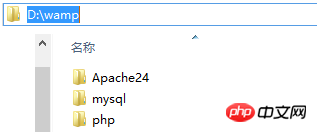
(因配置文件 httpd.conf中多处默认路径为Apache24,方便起见文件夹名不做改动)
2.Apache安装
下载后解压至Apache24
准备Apache运行环境Visual C++ 2012
进入命令提示符cmd运行指令查看是否可运行

保持cmd光标闪动状态,即正在运行。测试地址栏 http://localhost,显示默认主页即表示可运行。
大部分情况,我们要把Apache当作Windows服务器,故需要安装Apache
在cmd中,上述路径下,httpd -k install httpd -k start
此时在计算机服务中已加入该服务。
为了使得在任何地方都可通过 httpd.exe运行该服务,需要添加环境变量。系统---高级系统设置---环境变量。
3.PHP安装
下载并解压至php文件夹,nts版本不含 php5apache2_4.dll文件,无法被Apache加载,此处选择ts版本。
为了能在cmd根目录下运行 php.exe,首先设置环境变量。
-
设置环境变量之后,可在cmd根目录下运行命令 php.exe -f php文件路径,来运行PHP文件,如
4d16fbd4999742aa59078e9f09fbc7c7
则在cmd模式下会显示
12345678910
*php可独立运行。
4.配置httpd.conf,使Apache可处理php
-
cmd根目录下,查看Apache已加载的模块
httpd.exe -M
-
在 httpd.conf文件中加入如下:
LoadModule php5_module D:/wamp/php/php5apache2_4.dll PHPIniDir "D:/wamp/php" AddType application/x-httpd-php .php .html .htm
5.配置php.ini,使其可加载其他模块
-
复制 php.ini-development一份,重命名为php.ini
修改时区 date.timezone=PRC 修改加载模块的路径 extension_dir = "D:/wamp/php/ext" 选择要加载的模块并去掉分号 extension=php_mysql.dll extension=php_mysqli.dll等等
-
同样可在cmd根目录下,查看php已加载的模块
php.exe -M
6.配置虚拟主机
-
修改 httpd.conf,将#去掉,就可以启用设置
#Virtual hosts Include conf/extra/httpd-vhosts.conf
-
修改 httpd-vhost.conf
添加: <VirtualHost *:80> DocumentRoot "G:/color" ServerName color.com ErrorLog "logs/color.log" CustomLog "logs/color.log" common </VirtualHost> -
将 httpd.conf 的Require all denied注释,即
<Directory /> AllowOverride none # Require all denied </Directory> 缺少这一步,会显示 403 Forbidden
7.安装mysql
下载 (选择MSI Installer)
安装略。
-
测试是否可正常运行
C:\>net stop mysql MySQL 服务正在停止. MySQL 服务已成功停止。 C:\>net start mysql MySQL 服务正在启动. MySQL 服务已经成功启动。
-
登录到mysql服务器
C:\>mysql.exe -hlocalhost -uroot -proot Welcome to the MySQL monitor. Commands end with ; or \g. Your MySQL connection id is 1 Server version: 5.5.56 MySQL Community Server (GPL) Copyright (c) 2000, 2017, Oracle and/or its affiliates. All rights reserved. Oracle is a registered trademark of Oracle Corporation and/or its affiliates. Other names may be trademarks of their respective owners. Type 'help;' or '\h' for help. Type '\c' to clear the current input statement. mysql>
即表示登陆mysql成功。
至此,环境已经基本搭建完成。重启apache命令:httpd -k restart
以上是详解wamp搭建实例教程的详细内容。更多信息请关注PHP中文网其他相关文章!
 如何在PHP中设置会话cookie参数?Apr 22, 2025 pm 05:33 PM
如何在PHP中设置会话cookie参数?Apr 22, 2025 pm 05:33 PM在PHP中设置会话cookie参数可以通过session_set_cookie_params()函数实现。1)使用该函数设置参数,如过期时间、路径、域名、安全标志等;2)调用session_start()使参数生效;3)根据需求动态调整参数,如用户登录状态;4)注意设置secure和httponly标志以提升安全性。
 在PHP中使用会议的主要目的是什么?Apr 22, 2025 pm 05:25 PM
在PHP中使用会议的主要目的是什么?Apr 22, 2025 pm 05:25 PM在PHP中使用会话的主要目的是维护用户在不同页面之间的状态。1)会话通过session_start()函数启动,创建唯一会话ID并存储在用户cookie中。2)会话数据保存在服务器上,允许在不同请求间传递数据,如登录状态和购物车内容。
 您如何在子域中分享会议?Apr 22, 2025 pm 05:21 PM
您如何在子域中分享会议?Apr 22, 2025 pm 05:21 PM如何在子域名间共享会话?通过设置通用域名的会话cookie实现。1.在服务器端设置会话cookie的域为.example.com。2.选择合适的会话存储方式,如内存、数据库或分布式缓存。3.通过cookie传递会话ID,服务器根据ID检索和更新会话数据。
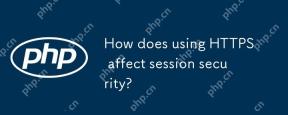 使用HTTP如何影响会话安全性?Apr 22, 2025 pm 05:13 PM
使用HTTP如何影响会话安全性?Apr 22, 2025 pm 05:13 PMHTTPS通过加密数据传输、防止中间人攻击和提供身份验证,显着提升了会话的安全性。 1)加密数据传输:HTTPS使用SSL/TLS协议加密数据,确保数据在传输过程中不被窃取或篡改。 2)防止中间人攻击:通过SSL/TLS握手过程,客户端验证服务器证书,确保连接合法性。 3)提供身份验证:HTTPS确保连接的是合法服务器,保护数据完整性和机密性。
 继续使用PHP:耐力的原因Apr 19, 2025 am 12:23 AM
继续使用PHP:耐力的原因Apr 19, 2025 am 12:23 AMPHP仍然流行的原因是其易用性、灵活性和强大的生态系统。1)易用性和简单语法使其成为初学者的首选。2)与web开发紧密结合,处理HTTP请求和数据库交互出色。3)庞大的生态系统提供了丰富的工具和库。4)活跃的社区和开源性质使其适应新需求和技术趋势。
 PHP和Python:探索他们的相似性和差异Apr 19, 2025 am 12:21 AM
PHP和Python:探索他们的相似性和差异Apr 19, 2025 am 12:21 AMPHP和Python都是高层次的编程语言,广泛应用于Web开发、数据处理和自动化任务。1.PHP常用于构建动态网站和内容管理系统,而Python常用于构建Web框架和数据科学。2.PHP使用echo输出内容,Python使用print。3.两者都支持面向对象编程,但语法和关键字不同。4.PHP支持弱类型转换,Python则更严格。5.PHP性能优化包括使用OPcache和异步编程,Python则使用cProfile和异步编程。
 PHP和Python:解释了不同的范例Apr 18, 2025 am 12:26 AM
PHP和Python:解释了不同的范例Apr 18, 2025 am 12:26 AMPHP主要是过程式编程,但也支持面向对象编程(OOP);Python支持多种范式,包括OOP、函数式和过程式编程。PHP适合web开发,Python适用于多种应用,如数据分析和机器学习。
 PHP和Python:深入了解他们的历史Apr 18, 2025 am 12:25 AM
PHP和Python:深入了解他们的历史Apr 18, 2025 am 12:25 AMPHP起源于1994年,由RasmusLerdorf开发,最初用于跟踪网站访问者,逐渐演变为服务器端脚本语言,广泛应用于网页开发。Python由GuidovanRossum于1980年代末开发,1991年首次发布,强调代码可读性和简洁性,适用于科学计算、数据分析等领域。


热AI工具

Undresser.AI Undress
人工智能驱动的应用程序,用于创建逼真的裸体照片

AI Clothes Remover
用于从照片中去除衣服的在线人工智能工具。

Undress AI Tool
免费脱衣服图片

Clothoff.io
AI脱衣机

Video Face Swap
使用我们完全免费的人工智能换脸工具轻松在任何视频中换脸!

热门文章

热工具

ZendStudio 13.5.1 Mac
功能强大的PHP集成开发环境

mPDF
mPDF是一个PHP库,可以从UTF-8编码的HTML生成PDF文件。原作者Ian Back编写mPDF以从他的网站上“即时”输出PDF文件,并处理不同的语言。与原始脚本如HTML2FPDF相比,它的速度较慢,并且在使用Unicode字体时生成的文件较大,但支持CSS样式等,并进行了大量增强。支持几乎所有语言,包括RTL(阿拉伯语和希伯来语)和CJK(中日韩)。支持嵌套的块级元素(如P、DIV),

SublimeText3 Mac版
神级代码编辑软件(SublimeText3)

PhpStorm Mac 版本
最新(2018.2.1 )专业的PHP集成开发工具

Dreamweaver CS6
视觉化网页开发工具





